大家在日常修图的时候觉得最复杂的修图是哪一个呢?相信一定有许多小伙伴都觉得抠图操作很复杂,容易抠得不干净不自然,抠出来的内容也没法用,不要发愁,这里教大家几个好用的抠图去背景方法,操作简单上传照片就能快速抠图,干净又自然!
1、一键抠图一款专业的电脑图片抠图工具,功能非常多,用于抠图、制作证件照、拼图、图片编辑、AI画图、照片修复都可以,并且还可以批处理图片。
点击【智能抠图】即可上传照片抠图去背景,它可以智能识别需要抠图的内容,不论是抠人像还是抠物品都很好用。
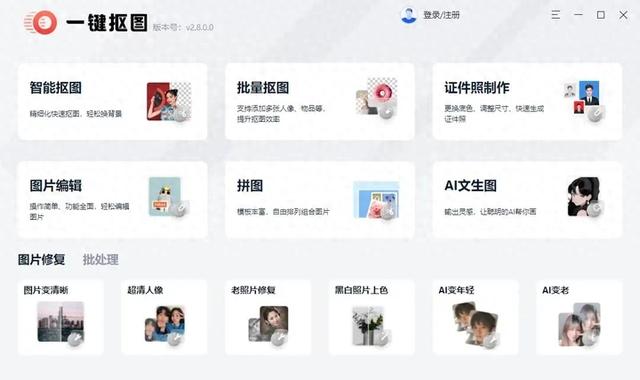
上传照片可以自动抠出主体内容,背景“消失无痕”,点击可以更换纯色背景、模板库背景或者自定义背景,也能直接保存png格式的透明背景素材哦。

抠图前后效果对比展示
 2、魔法抠图大师
2、魔法抠图大师拥有“魔法”的电脑多功能抠图工具,一款软件可以同时解决我们的图片编辑、证件照制作、图片转换、照片修复等多个需求,使用它抠图超简单,不需要学会复杂的修图技术也能轻松应对图片抠图需求,上传照片自动识别抠图。
打开之后点击【智能抠图】上传照片。
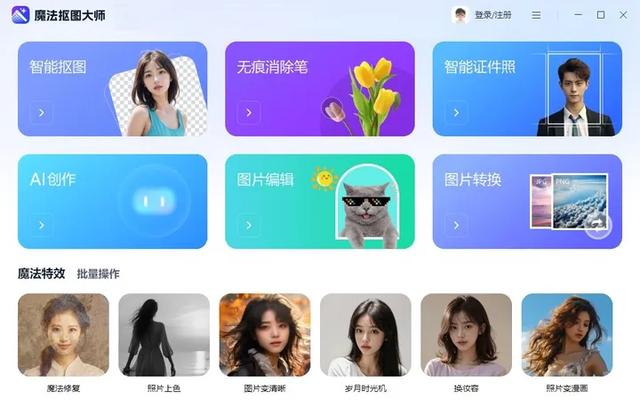
等待片刻它就将照片的背景去除了,点击可以直接保存png格式的透明背景图,也能选择更换背景库背景、纯色背景或自定义背景。
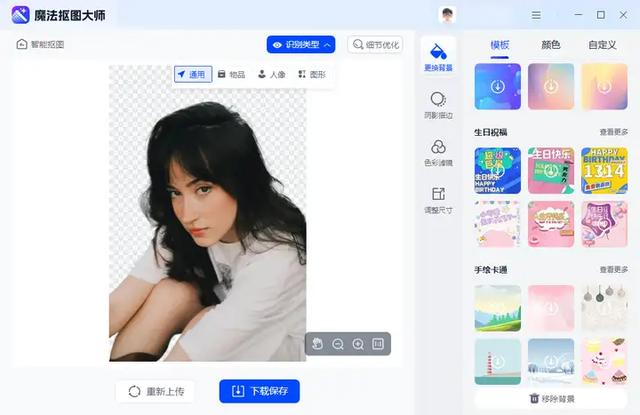
换背景前后效果对比展示
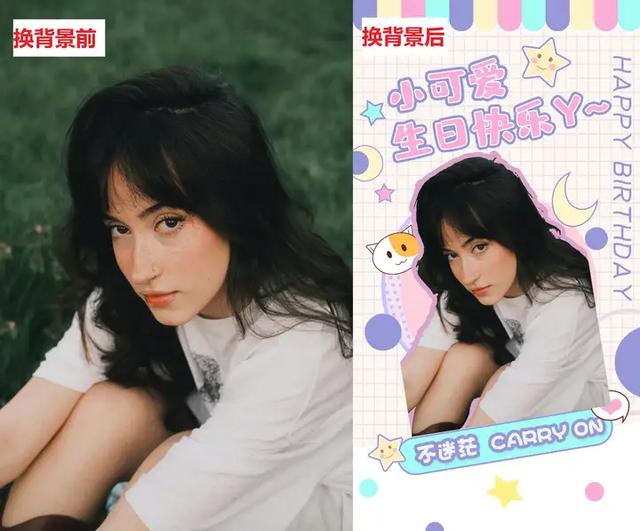 3、Removebg
3、Removebg一个好用的在线照片背景去除工具,浏览器打开之后可以直接使用,不需要安装很方便,打开之后点击【上传照片】将需要抠图去背景的图片导入。
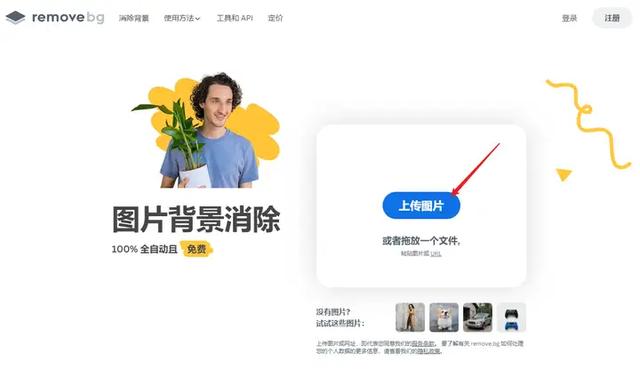
上传照片之后它会自动识别处理将照片背景去除,点击可以查看前后对比效果。还可以擦除/恢复页面中你觉得抠得不够好的地方。
保存图片我们可以免费保存较低分辨率的图片,更高兴画质一点的需要消耗积分保存。

点击【背景】也能在线更换背景,可以从模板库中选择图片,也能自定义上传照片做背景。
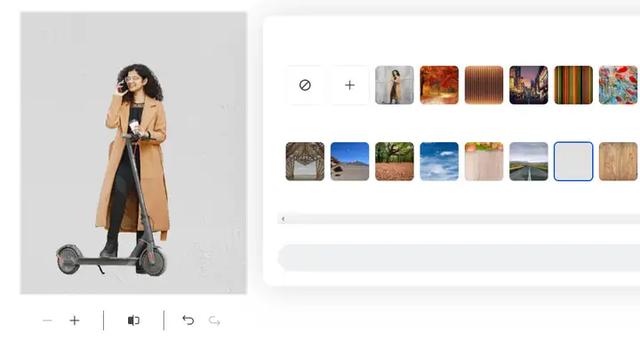 4、PhotoKIT
4、PhotoKIT一个多功能在线图片编辑器,打开即用不需要登录,网站支持多种语言大家可以点击设置一下语言先,站内功能丰富,可以对图片进行裁剪、修复、添加滤镜、抠图去背景、涂鸦等操作。
在首页点击【开始编辑】将图片打开。
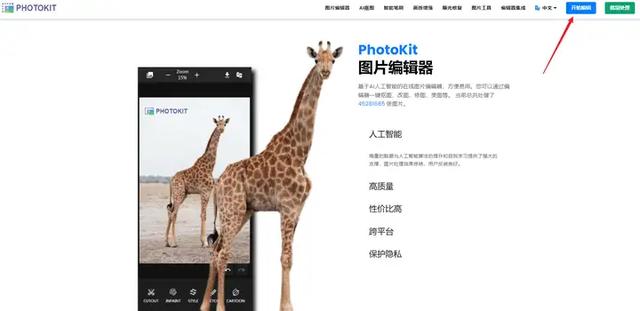
可以在图片左下方看到它的【AI抠图】功能,点击之后它会自动识别图片内容将其背景扣去。
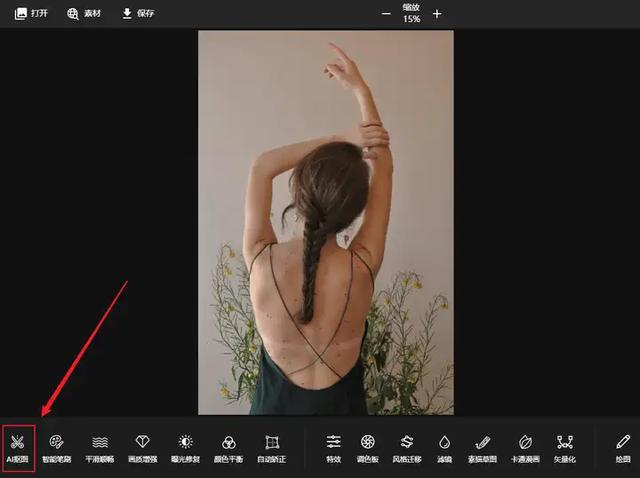
抠图效果如下所示,效果还是比较干净的,如果觉得不够满意的话,也可以自己加工一下,点击【恢复/擦除】选择合适的笔刷大小再涂抹图片即可。
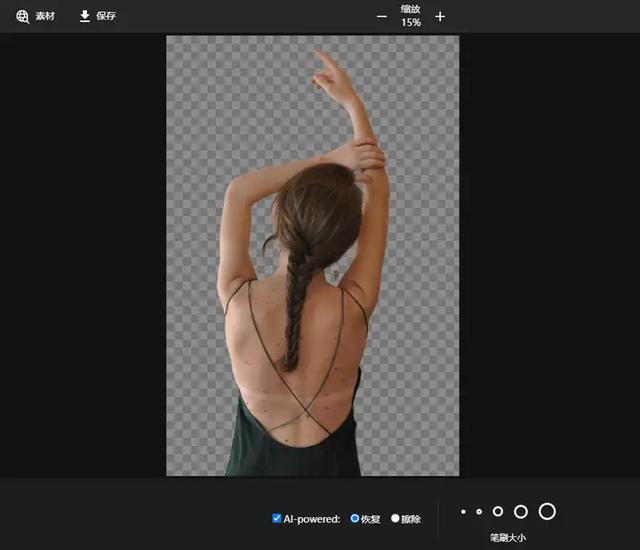
以上就是本次分享到的4个好用的抠图去背景方法了,操作都比较简单,抠图效果干净且自然,如果你也有抠图需要可以试试呀~
